Konfigūruokite „Adobe Photoshop Advanced Tablet“ parinktis
„Adobe“ "Photoshop" / / March 19, 2020
Paskutinį kartą atnaujinta

Jei jums pasisekė, kad turite tablėtė kompiuteryje ir norėtumėte jį naudoti su „Photoshop“, turite keletą dalykų, kuriuos turėtumėte atlikti sukonfigūruokite prieš pradėdami dirbti su ja, kad galėtumėte visiškai išmanyti „Tablet +“ pranašumus „Photoshop“. Žingsniai yra gana tiesūs į priekį, todėl pereikime tiesiai į jį!
1 veiksmas - tinkamų tvarkyklių diegimas
„Mac“ ar asmeniniame kompiuteryje, OSX ar 7, planšetinis kompiuteris neveiks visiškai, tik su tvarkyklėmis, kurias jai priskyrė operacinė sistema. Turėtumėte įdiegti papildomas tvarkykles, kurios dažnai būna diske su jūsų „Tablet“. Jei negavote kompaktinio disko / DVD disko, laimėkite „Google“ paiešką. Įdiegę tvarkykles, būtinai iš naujo paleiskite iš naujo.
Žemiau - diskas ir jo dėklas, kurį gavau su mano „Wacom Bamboo“ planšetiniu kompiuteriu.

2 veiksmas - „Photoshop“ nustatymų konfigūravimas
Šepetėlio dydis ir neskaidrumas
Jei daug naudojate šepetėlio įrankį, galbūt pastebėjote tris skirtingus mygtukus viršutinėje parinkčių srityje.

Tai iš tikrųjų yra mygtukai, kuriuos leisite pridėti rašiklio slėgis prie teptuko. Pirmos dvi kontrolės Neskaidrumas ir Srautas. Atkreipkite dėmesį, kaip naudodami rašiklio slėgį galite lengvai valdyti, kaip stipriai ar nestipriai šepetėlis liečiasi prie „popieriaus“ paviršiaus.
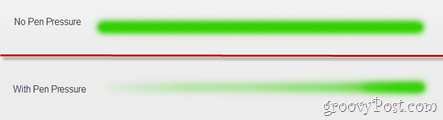
Trečiasis mygtukas padarys teptuko dydis galima valdyti naudojant „Pen Pressure“. Vėl atkreipkite dėmesį, kaip lengvai galiu kontroliuoti šepetėlio dydį.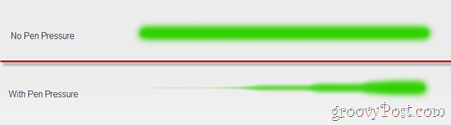
Patarimas: Taip pat galite įjungti visus nuostabaus efekto parametrus, kurie geriausiai atrodo ant juodos drobės su ryškiomis spalvomis.
Šepetėlių sklaida, spalvų dinamika ir dar daugiau
Jei matėte vieną iš senesnių „Photoshop“ vadovėlių, atsiminsite Brush Panel, iš kur galėsite pridėti išsibarstę, spalvų dinamika ir kitas grožio galimybes žaisti. Jei eisite į vieną iš šių nustatymų (spalvų dinamika, pavyzdžiui), pamatysite kontrolinį kritimų sąrašą, iš kurio galėsite pasirinkti rašiklio slėgį.
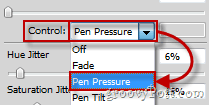
Tai taip pat naudinga, nes galite naudoti rašiklio slėgį, kad sureguliuotumėte bet kokio šepetėlio atspalvių skirtumą.
Patarimas: Jei nusipirkote profesionalesnį planšetinį kompiuterį, taip pat galite pasirinkti „Pen Tilt“ ir naudoti įvairius rašiklio kampus, kad viskas būtų įdomiau.
Trintukas
Kai kurių planšetinių kompiuterių rašiklių galinėje dalyje yra trintukas, kurį naudodami galite naudoti planšetinį kompiuterį kaip užrašų knygelę ir pieštuką - jūs eskizuojate, o kai kas nors nutinka ne taip, tiesiog apverskite rašiklį ir ištrinkite viską, kas neatrodo Gerai.

Čia nereikia konfigūruoti, tačiau galite sukonfigūruoti skirtingus trintukus, kad pamatytumėte, kuris iš jų daro realiausią efektą, kai naudojamas su jūsų planšetiniu kompiuteriu (nes visos tabletės veikia skirtingai).
Išvada
Tiesiog, kai jūs manėte, kad „Photoshop“ nepavyks nieko geriau padaryti, pasinaudokite planšetės padėklu! O jei jūsų planšetinis kompiuteris taip pat turi liečiamąją funkciją arba jei jums pasisekė, kad savo kompiuteryje turite daugialypį jutiklinį valdymo skydelį ar ekraną, būtinai peržiūrėkite mūsų straipsnį „Multitouch“ „Photoshop“.
